win11跳过登录密码 Windows 11如何设置免密码登录
更新时间:2024-03-06 11:56:47作者:jiang
Windows 11作为微软最新的操作系统版本,带来了许多令人兴奋的功能和改进,其中一个备受关注的特点就是免密码登录的设置。在过去我们习惯于输入密码来解锁电脑,但现在Windows 11为用户提供了更加便捷和安全的登录方式。通过跳过登录密码,用户可以更快速地进入系统,并且不再需要记住繁琐的密码。Windows 11如何设置免密码登录呢?接下来我们将一起探索这个新的登录方式。
方法如下:
1.右键打开设置
点击电脑左下角桌面按钮,点击设置,账户选项。
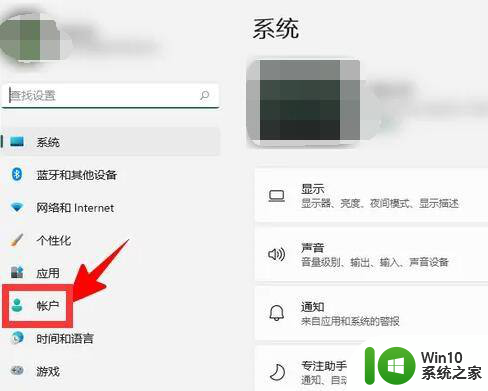
2.点击账户信息
在账户页面,选择账户信息选项。
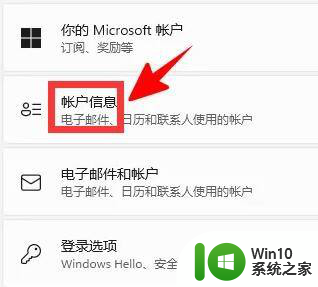
3.选项本地账户登录
在账户信息里,点击右下角选择改用本地账户登录选项。
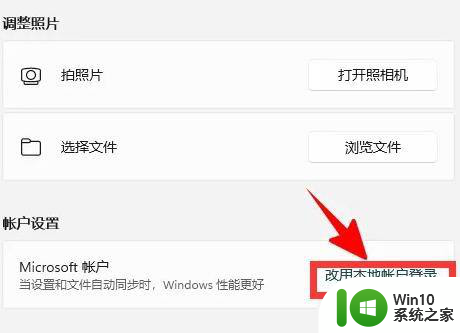
4.确定本地账户登录
点击选择本地账户登录后,点击输入账户密码并确定。
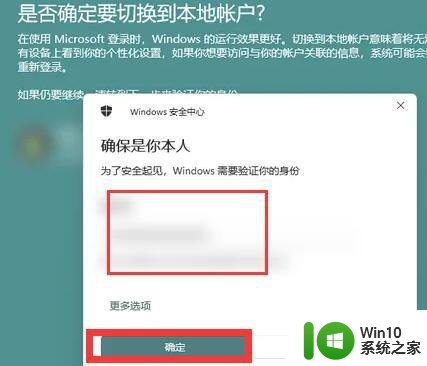
5.输入本地账户信息
在输入本地账户信息页面,不要填账户密码直接确定。即可免密码登录。
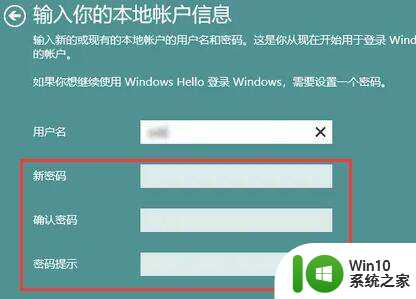
以上是win11跳过登录密码的全部内容,如果有不清楚的用户可以按照小编的方法进行操作,希望能够帮助到大家。
win11跳过登录密码 Windows 11如何设置免密码登录相关教程
- win11系统怎样设置无需密码登录 Windows 11如何设置免密码登录
- win11设置登录密码的方法 win11怎么设置登录密码
- windows11取消登录密码的具体方法 win11如何关闭登录密码
- win11如何设置开机密码保护 windows11如何修改电脑登录密码
- win11登录要账号密码如何解决 win11登录忘记账号密码怎么办
- win11关闭pin登录密码的方法 win11如何取消pin登录密码
- 如何取消win11开机登录密码 Win11关闭密码登录的方法
- Win11怎么取消登录密码 win11如何取消密码登录
- windows11如何取消登录密码 Win11如何关闭开机密码
- win11系统设置开机登录密码的步骤 Win11如何设置开机登录密码步骤详解
- Win11如何关闭开机密码保护 Windows11取消登录密码的步骤
- win11系统如何关闭电脑登陆密码 win11怎样关闭登录密码
- win11系统启动explorer.exe无响应怎么解决 Win11系统启动时explorer.exe停止工作如何处理
- win11显卡控制面板不见了如何找回 win11显卡控制面板丢失怎么办
- win11安卓子系统更新到1.8.32836.0版本 可以调用gpu独立显卡 Win11安卓子系统1.8.32836.0版本GPU独立显卡支持
- Win11电脑中服务器时间与本地时间不一致如何处理 Win11电脑服务器时间与本地时间不同怎么办
win11系统教程推荐
- 1 win11安卓子系统更新到1.8.32836.0版本 可以调用gpu独立显卡 Win11安卓子系统1.8.32836.0版本GPU独立显卡支持
- 2 Win11电脑中服务器时间与本地时间不一致如何处理 Win11电脑服务器时间与本地时间不同怎么办
- 3 win11系统禁用笔记本自带键盘的有效方法 如何在win11系统下禁用笔记本自带键盘
- 4 升级Win11 22000.588时提示“不满足系统要求”如何解决 Win11 22000.588系统要求不满足怎么办
- 5 预览体验计划win11更新不了如何解决 Win11更新失败怎么办
- 6 Win11系统蓝屏显示你的电脑遇到问题需要重新启动如何解决 Win11系统蓝屏显示如何定位和解决问题
- 7 win11自动修复提示无法修复你的电脑srttrail.txt如何解决 Win11自动修复提示srttrail.txt无法修复解决方法
- 8 开启tpm还是显示不支持win11系统如何解决 如何在不支持Win11系统的设备上开启TPM功能
- 9 华硕笔记本升级win11错误代码0xC1900101或0x80070002的解决方法 华硕笔记本win11升级失败解决方法
- 10 win11玩游戏老是弹出输入法解决方法 Win11玩游戏输入法弹出怎么办
win11系统推荐
- 1 win11系统下载纯净版iso镜像文件
- 2 windows11正式版安装包下载地址v2023.10
- 3 windows11中文版下载地址v2023.08
- 4 win11预览版2023.08中文iso镜像下载v2023.08
- 5 windows11 2023.07 beta版iso镜像下载v2023.07
- 6 windows11 2023.06正式版iso镜像下载v2023.06
- 7 win11安卓子系统Windows Subsystem For Android离线下载
- 8 游戏专用Ghost win11 64位智能装机版
- 9 中关村win11 64位中文版镜像
- 10 戴尔笔记本专用win11 64位 最新官方版